
مشاركة المشاريع مع أذونات على مستوى المستخدم¶
Read in English | Lire en français | Leer en español آخر تحديث: 29 أغسطس 2025
يتيح لك KoboToolbox تعيين مستويات وصول مختلفة للمستخدمين على كل مشروع. قد يحتاج بعض المستخدمين فقط إلى إرسال البيانات أو عرضها، بينما يحتاج آخرون إلى وصول أكثر تقدمًا، مثل تحرير النماذج أو التحقق من صحة الإرسالات أو تحرير البيانات.
تشرح هذه المقالة كيفية منح الأذونات لمستخدمي KoboToolbox الآخرين للتعاون في مشاريعك. وهي تغطي الأذونات على مستوى المستخدم، والأذونات على مستوى الصف، ونسخ الأذونات من مشروع آخر.
لمعرفة المزيد حول مشاركة مشروعك مع الآخرين لجمع البيانات، راجع جمع البيانات من خلال نماذج الويب. لمعرفة المزيد حول إعدادات المشروع لمشاركة مشاريعك، راجع مشاركة المشاريع مع إعدادات على مستوى المشروع.
تعيين الأذونات على مستوى المستخدم¶
تتيح لك الأذونات على مستوى المستخدم مشاركة بيانات المشروع مع مستخدمي KoboToolbox الآخرين والتحكم في وصولهم إلى النموذج أو الإرسالات الخاصة بك.
لإعداد الأذونات على مستوى المستخدم:
انتقل إلى صفحة الإعدادات الخاصة بمشروع جمع البيانات الخاص بك، وانقر على المشاركة.
ضمن قائمة المستخدمين الذين لديهم وصول حالي، انقر على إضافة مستخدم.
أدخل اسم المستخدم الذي تريد مشاركة النموذج معه.
حدد مستوى الإذن المطلوب.
انقر على منح الأذونات.
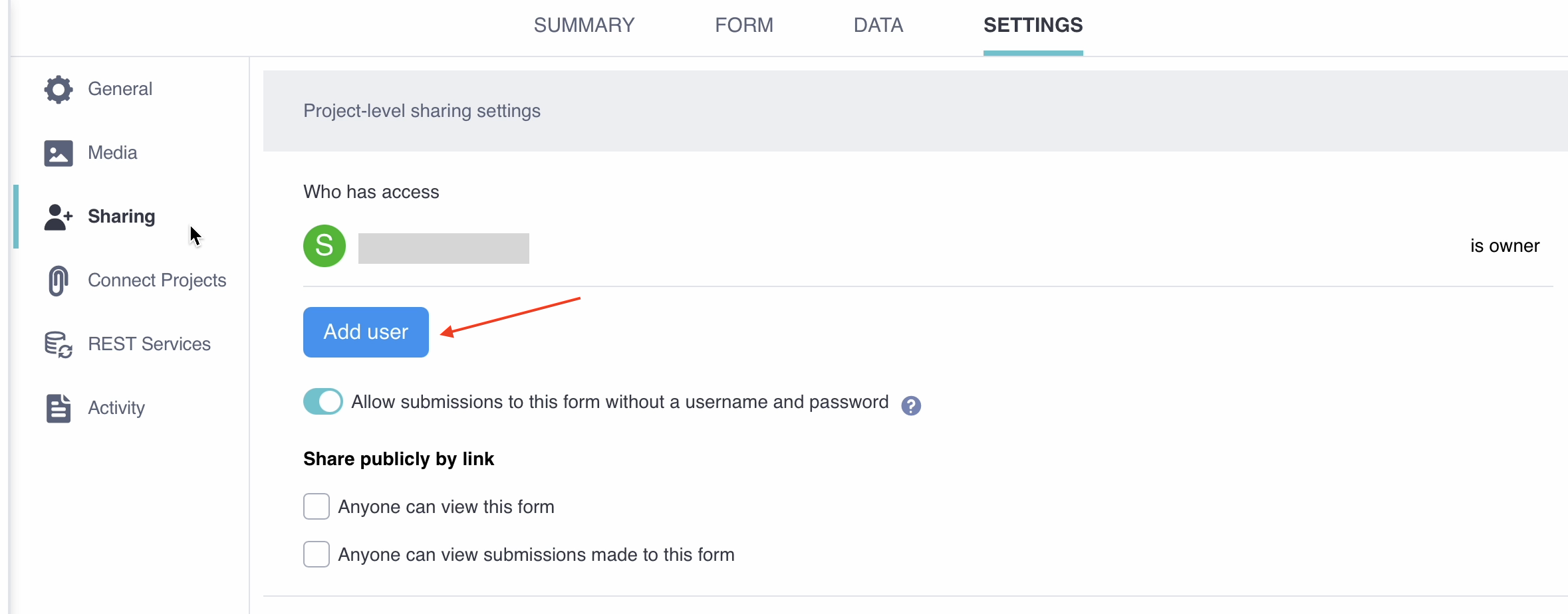
الأذونات التالية متاحة:
الإذن |
الوصف |
|---|---|
عرض النموذج |
يمكن للمستخدم معاينة النموذج. |
تحرير النموذج |
يمكن للمستخدم تحرير النموذج. |
عرض الإرسالات |
يمكن للمستخدم عرض البيانات المرسلة. |
إضافة إرسالات |
يمكن للمستخدم إرسال البيانات باستخدام النموذج. |
تحرير الإرسالات |
يمكن للمستخدم تحرير البيانات المرسلة. |
التحقق من صحة الإرسالات |
يمكن للمستخدم الموافقة على أو رفض البيانات المرسلة. |
حذف الإرسالات |
يمكن للمستخدم حذف البيانات المرسلة. |
إدارة المشروع |
يمكن للمستخدم القيام بكل ما سبق وإدارة إعدادات المشروع. |
ملاحظة: عند منح أذونات معينة، يتم منح أذونات أخرى تلقائيًا أيضًا. على سبيل المثال، إذا تم منح المستخدم إذن إضافة إرسالات، فسيتم منحه أيضًا إذن عرض النموذج تلقائيًا.
تعيين الأذونات على مستوى الصف¶
تتيح لك الأذونات على مستوى الصف تعيين أذونات العرض والتحرير والتحقق من الصحة والحذف للإرسالات بناءً على شروط محددة مسبقًا. يمكن أن تكون هذه الأذونات:
فقط من مستخدمين محددين: تتيح الأذونات المستندة إلى المستخدم لك مشاركة بيانات المشروع مع مستخدم KoboToolbox آخر فقط عندما يتم إرسالها بواسطة مستخدمين محددين. يمكن أن يكون هذا مفيدًا للسماح لجامعي البيانات بعرض وتحرير إرسالاتهم الخاصة دون الوصول إلى البيانات من جامعين آخرين.
بناءً على شرط: تمنح الأذونات المستندة إلى الشرط الوصول إلى بيانات المشروع بناءً على إجابة على سؤال في النموذج الخاص بك. على سبيل المثال، يمكن استخدام هذا لمشاركة البيانات التي تم جمعها قبل تاريخ معين أو لمنطقة محددة.
الأذونات المستندة إلى المستخدم¶
لإضافة أذونات مستندة إلى المستخدم:
افتح مشروعك وانتقل إلى علامة التبويب الإعدادات.
انتقل إلى قسم المشاركة.
انقر على إضافة مستخدم وأدخل اسم المستخدم الذي تريد مشاركة المشروع معه.
حدد الأذونات المستندة إلى المستخدم التي تريد السماح بها (عرض، تحرير، حذف، و/أو التحقق من الصحة).
أسفل كل إذن، أدخل اسم (أسماء) المستخدم للمستخدمين الذين تمنح المستخدم الوصول إلى إرسالاتهم. يجب فصل أسماء المستخدمين بفواصل.
انقر على منح الأذونات لحفظ إعدادات الأذونات الخاصة بك.
بمجرد حفظ الأذونات الخاصة بك، سيتمكن المستخدم الذي شاركت المشروع معه من عرض أو تحرير أو التحقق من صحة أو حذف بيانات المشروع المرسلة بواسطة أسماء المستخدمين المحددة، اعتمادًا على الأذونات المحددة.
الأذونات المستندة إلى الشرط¶
لإضافة أذونات مستندة إلى الشرط:
افتح مشروعك وانتقل إلى علامة التبويب الإعدادات.
انتقل إلى قسم المشاركة.
انقر على إضافة مستخدم وأدخل اسم المستخدم الذي تريد مشاركة المشروع معه.
حدد الأذونات المستندة إلى الشرط التي تريد السماح بها (عرض، تحرير، حذف، و/أو التحقق من الصحة).
افتح القائمة المنسدلة تحديد... لعرض القائمة الكاملة لأسئلة النموذج وحدد السؤال الذي يجب استخدامه لتصفية الإرسالات التي تتم مشاركتها مع المستخدم.
على الجانب الأيمن من علامة التساوي (=)، أدخل قيمة الإجابة التي يجب استيفاؤها.
انقر على منح الأذونات لحفظ إعدادات الأذونات الخاصة بك.
بمجرد حفظ الأذونات الخاصة بك، سيتمكن المستخدم من عرض أو تحرير أو التحقق من صحة أو حذف إرسالات بيانات المشروع التي تستوفي الشرط المحدد، اعتمادًا على الأذونات المحددة.
يجب أن تتبع قيم الإجابة تنسيقًا محددًا حتى يعمل الشرط:
نوع السؤال |
التنسيق |
|---|---|
التاريخ |
|
اختيار واحد واختيار متعدد |
قيمة XML/اسم الاختيار (على سبيل المثال، |
رقم وعشري |
رقم صحيح أو عشري محدد |
نسخ الأذونات من مشروع آخر¶
لنسخ أذونات الفريق من مشروع آخر:
افتح علامة التبويب المشاركة في صفحة الإعدادات الخاصة بمشروعك.
انقر على "نسخ الفريق من مشروع آخر".
حدد المشروع الذي ترغب في نسخ الأذونات منه.
ملاحظة: سيؤدي هذا إلى استبدال أي إعدادات مشاركة موجودة في المشروع الذي تضيف الأذونات إليه.
استكشاف الأخطاء وإصلاحها¶
تتبع التغييرات التي أجراها مستخدمون آخرون
يحتفظ KoboToolbox بسجلات النشاط التي تعرض جدولًا زمنيًا كاملاً لإجراءات الحساب والمشروع. تسجل سجلات سجل المشروع كل تعديل داخل المشروع—التحميلات والتعديلات والحذف والإرسالات—حتى تتمكن من تتبع التغييرات وتعيين المسؤولية وتحديد متى بدأت المشاكل.طُلب اسم المستخدم وكلمة المرور عند إرسال البيانات
إذا ظهرت نافذة منبثقة لتسجيل الدخول عند محاولة الإرسال، فإن المشروع معد لطلب المصادقة لجمع البيانات. في هذه الحالة، يمكنك إرسال البيانات فقط إذا كان لحسابك إذن إضافة إرسالات. أدخل اسم المستخدم وكلمة المرور الخاصة بـ KoboToolbox للمتابعة.الأذونات المستندة إلى المستخدم لا تبدو أنها تعمل
تنطبق الأذونات المستندة إلى المستخدم فقط عندما تكون المصادقة مطلوبة وتحمل كل إرسالية اسم مستخدم. افتح علامة التبويب النموذج للمشروع وأوقف تشغيل "السماح بالإرسالات إلى هذا النموذج بدون اسم مستخدم وكلمة مرور" ضمن جمع البيانات.السجلات القديمة تتجاهل قواعد مستوى الصف
قد لا تحتوي الإرسالات التي تمت قبل طلب المصادقة على اسم مستخدم مرفق، لذلك لا يمكن للقواعد المستندة إلى المستخدم تصفيتها.الأذونات المستندة إلى الشرط لا تطابق النص الجزئي
يجب أن يتضمن الفلتر قيمة الإجابة الدقيقة. على سبيل المثال، التصفية علىdeveloper لن تطابق software_developer. اكتب القيمة الكاملة التي تتوقعها، أو اضبط النموذج الخاص بك بحيث يتم التقاط القيمة الدقيقة.
الأذونات المستندة إلى الشرط تفشل في أسئلة مجموعة التكرار
لا يمكن للفلاتر البحث داخل مجموعة تكرار لأن إرسالية واحدة يمكن أن تحتوي على عدة إجابات مختلفة. إذا كنت بحاجة إلى هذا، راجع منشور منتدى المجتمع الأذونات المستندة إلى الشرط باستخدام قيمة مجموعة التكرار للحصول على حل بديل باستخدام جدول بيانات.الشروط المتعددة غير مدعومة
تقبل الأذونات المستندة إلى الشرط شرطًا واحدًا فقط. إذا كنت بحاجة إلى تعيين أذونات بناءً على شروط متعددة، ففكر في إنشاء حساب مستند إلى الشرط في النموذج الخاص بك ينتج قيمة واحدة للتصفية.Was this article useful?
Did you find what you were looking for? Was the information clear? Was anything missing?
Share your feedback to help us improve this article!